Die meisten von uns wollen unsere Windows-basierten Computer zu so reibungslos wie möglich laufen. Hier kommen viele Faktoren ins Spiel, die das alles direkt beeinflussen. Es gibt bestimmte Programme, die uns bei der Durchführung von Wartungsarbeiten am unterstützen Microsoft Betriebssystem, wie es bei CCleaner der Fall ist.
Dies ist eine Software, die vielen von Ihnen aus verschiedenen Gründen möglicherweise mehr als vertraut ist und die sich auf die Reinigung und Optimierung des Systems konzentriert, über das wir sprechen. Und dafür bietet es uns eine Reihe interessanter Funktionen und Eigenschaften, die wir uns zunutze machen können. CCleaner ist eine Anwendung, die ihre Dienste seit langem anbietet und durch Updates nicht aufgehört hat, sich zu verbessern.

Aber seine Nützlichkeit geht ein wenig weiter als die Optimierung und Verbesserung der Funktionsweise von Windows, wenn wir arbeiten. Auf die gleiche Weise wird es uns dabei helfen freie Speicherplatz auf den Laufwerken, bereinigen Sie die Registrierung, aktualisieren Sie Treiber und vieles mehr. Natürlich müssen wir berücksichtigen, dass wir die kostenpflichtige Version des Programms erwerben müssen, um all diese Funktionen nutzen zu können. Gleichzeitig versuchen wir auch zu machen unser PC fährt so schnell wie möglich hoch .
Dabei wird uns auch die Anwendung, die wir kommentieren, helfen, wie wir weiter unten sehen werden. Es muss berücksichtigt werden, dass das Microsoft-Betriebssystem standardmäßig eine Vielzahl von lädt Software-Elemente beim Start des PCs . Zu all dem müssen wir die Programme hinzufügen, die wir selbst installieren und die auch manuell oder automatisch konfiguriert werden, um von vorne zu beginnen. Aber das ist etwas, das wir dank Anwendungen wie anpassen und ändern können CCleaner .
Verbessern Sie den Start Ihres Computers dank CCleaner
Um von dieser erwähnten Funktionalität zu profitieren, müssen wir lediglich das Programm öffnen und richtig konfigurieren. Im linken Bereich, den wir auf dem Bildschirm sehen, klicken wir auf die Tools Abschnitt, um auf verschiedene CCleaner-Konfigurationsoptionen zuzugreifen. Innerhalb des oben genannten Tools-Fensters finden wir genau einen Abschnitt namens Startseite .
Hier sehen wir mehrere Registerkarten, mit denen wir die Elemente verwalten können, die automatisch gestartet werden, wenn wir den PC in Windows einschalten. Wie wir Ihnen bereits gesagt haben, betreffen sie hier sowohl Elemente des Betriebssystems selbst als auch andere, die wir später hinzugefügt haben. Daher müssen wir uns an dieser Stelle nur durch die oben genannten Registerkarten bewegen, um die zu sehen automatisch startende Softwarekomponenten .
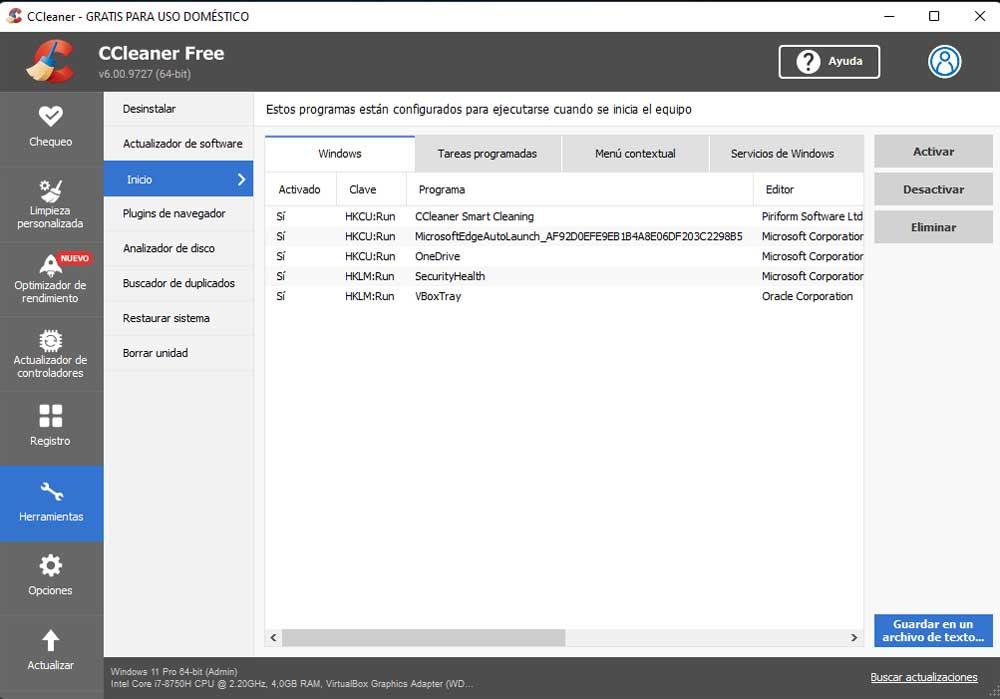
Dies gibt uns die Möglichkeit, beim PC-Start mit diesen Autostart-Einträgen zu interagieren. Somit bietet uns CCleaner selbst drei Möglichkeiten mit jedem dieser Elemente zu versuchen uns zu verbessern und zu verbessern Optimieren Sie den Start des Computers . Wir haben die Möglichkeit, jede dieser Softwarekomponenten zu aktivieren, zu deaktivieren oder vollständig zu entfernen. Hierbei müssen wir berücksichtigen, dass die Eliminierung bestimmter Elemente den Betrieb von Windows oder eines unserer Programme negativ beeinflussen könnte.
Was wir Ihnen damit sagen wollen, ist, dass Sie sehr genau wissen müssen, was Sie wann tun Löschen von Einträgen aus dem Windows-Startup . Am ratsamsten wäre es vielleicht zunächst, das zu deaktivieren, was unserer Meinung nach den Start negativ beeinflusst und unsere Benutzererfahrung nicht beeinträchtigt.